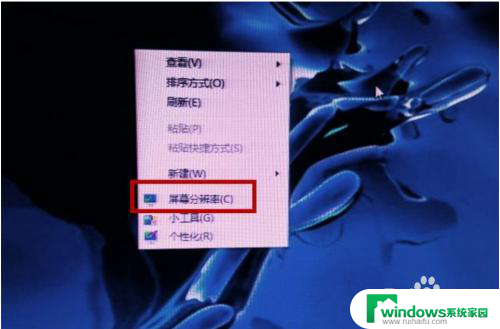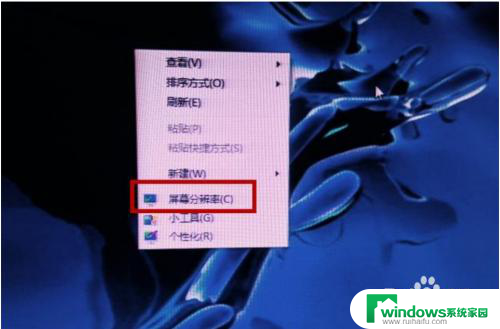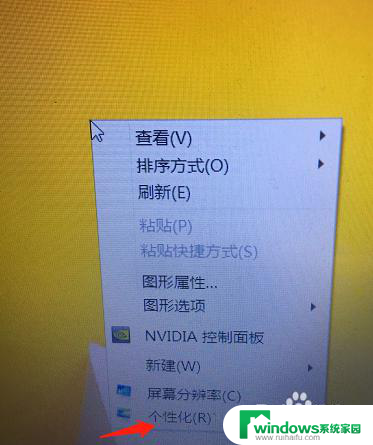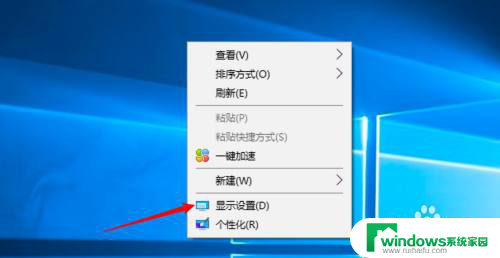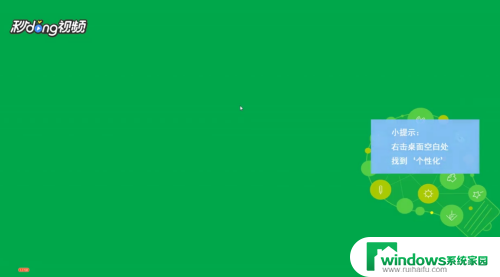电脑屏幕怎么调大小全屏 电脑屏幕全屏显示怎么设置
更新时间:2024-06-03 17:40:01作者:jiang
在使用电脑时,我们经常会遇到想要调整屏幕大小或全屏显示的情况,调整电脑屏幕大小可以根据个人喜好和需求进行设置,而将屏幕全屏显示则可以让我们更加专注于当前的任务或内容。要实现这些操作,只需简单的几步操作就能轻松完成。接下来我们就来看看如何在电脑上调整屏幕大小和设置全屏显示。
方法如下:
1.首先打开电脑进入到桌面,在桌面空白处点击鼠标右键可以看到弹出来很多选项。

2.然后在弹出的选项中选择“显示设置”,可以进入到显示设置页面。向下滑动可以看到“显示分辨率”。
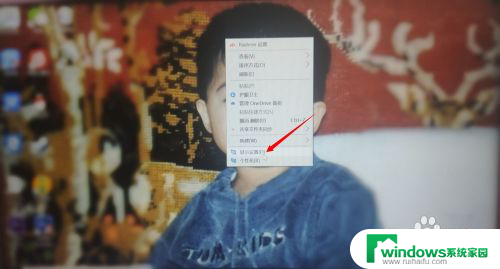
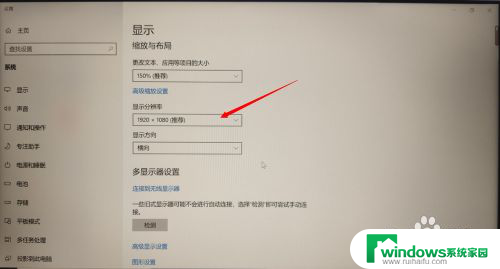
3.接下来点击显示分辨率下面的方框会弹出屏幕分辨率的尺寸,点击推荐的尺寸即可(一般推荐的就是全屏)。
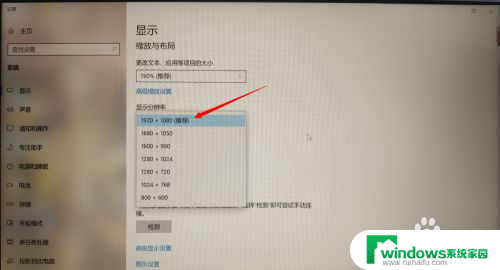
4.最后点击完成之后屏幕就会自动变回全屏,然后点击设置页面右上角的X关闭设置页面就可以啦。
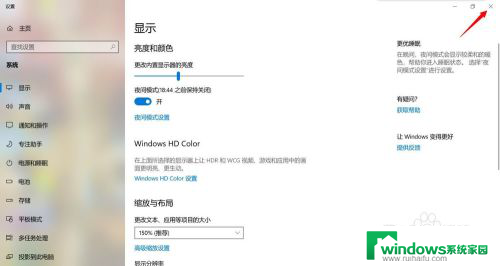
以上就是电脑屏幕怎么调大小全屏的全部内容,如果还有不清楚的用户,可以参考以上小编的步骤进行操作,希望能对大家有所帮助。